Como ligar ou desligar o Kindle Fire

Um tutorial que mostra como ligar ou desligar o Amazon Kindle Fire.

O Amazon Kindle Fire é o dispositivo perfeito para exibir suas fotos. No entanto, você terá que colocar suas fotos amadas no dispositivo primeiro. Você pode transferir fotos do PC para o Kindle Fire usando estas etapas.
Conecte o dispositivo ao computador usando um cabo USB. Uma vez que não vem com um, você precisará usar um ou outro que possa ter em outro dispositivo, como o seu smartphone.
Assim que o Kindle Fire estiver conectado ao seu computador. Do contrário, desconecte o cabo e tente novamente (tive que tentar 3 vezes antes de funcionar). Os usuários do Windows devem saber que o sistema operacional tentará instalar um driver de dispositivo e falhará. Isso é bom e não deve afetar a execução dessas etapas.
O Kindle Fire agora aparecerá como uma unidade de disco removível. Os usuários do Windows podem procurar em “ Computador “ / ” Meu Computador” . Os usuários de Mac podem olhar na área de trabalho. Abra o drive “ KINDLE ”. Você verá uma pasta chamada “ Imagens “. Você pode arrastar e soltar qualquer uma das suas imagens nesta pasta. Você pode até arrastar pastas inteiras para a pasta “ Imagens ” e elas ficarão organizadas no dispositivo também.
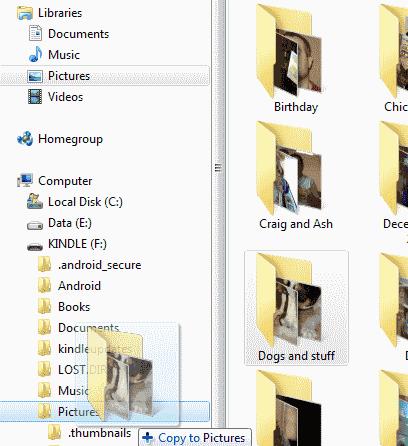
Aguarde até que todas as fotos sejam transferidas do PC para o Kindle Fire. Depois de concluído, toque em “ Desconectar ” no dispositivo para desmontá-lo do computador e, em seguida, desconecte o cabo.
Agora você pode ir para “ Apps ”> “ Galeria ” no Kindle Fire para ver suas fotos.
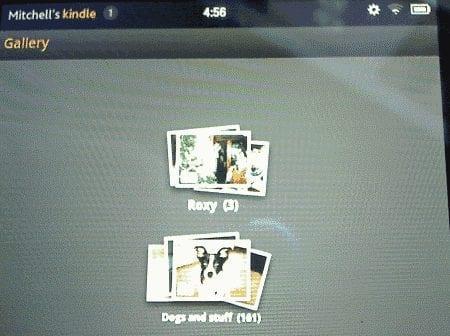
Um tutorial que mostra como ligar ou desligar o Amazon Kindle Fire.
Como reproduzir arquivos de vídeo formatados em WMV em seu dispositivo Amazon Kindle Fire.
Como instalar o Google Chrome em seu tablet Amazon Kindle Fire.
Um tutorial que mostra como atualizar aplicativos no tablet Amazon Kindle Fire.
Como realizar uma reinicialização de fábrica no Amazon Kindle Fire.
Mostramos as melhores opções disponíveis para conectar qualquer tablet Amazon Kindle Fire a uma TV. Tudo o que você precisa saber está neste post!
Como configurar o navegador da web Amazon Kindle Fire para exibir a versão desktop das páginas da web.
Se o navegador Amazon Silk não quiser, você pode instalar essas alternativas no Kindle Fire por meio de um arquivo APK.
As histórias do Facebook podem ser muito divertidas de fazer. Aqui está como você pode criar uma história em seu dispositivo Android e computador.
Aprenda como desativar vídeos que começam a tocar automaticamente no Google Chrome e Mozilla Firefox com este tutorial.
Resolva o problema onde o Samsung Galaxy Tab A está preso em uma tela preta e não liga.
Leia agora para aprender como excluir músicas e vídeos de dispositivos Amazon Fire e Fire HD para liberar espaço, desordem ou aumentar o desempenho.
Deseja adicionar ou remover contas de email no seu tablet Fire? Nosso guia abrangente irá guiá-lo pelo processo passo a passo, tornando rápido e fácil gerenciar suas contas de email em seu dispositivo favorito. Não perca este tutorial obrigatório!
Um tutorial mostrando duas soluções sobre como impedir permanentemente aplicativos de iniciar na inicialização do seu dispositivo Android.
Este tutorial mostra como reencaminhar uma mensagem de texto de um dispositivo Android usando o aplicativo Google Messaging.
Como habilitar ou desabilitar os recursos de verificação ortográfica no sistema operacional Android.
Está se perguntando se pode usar aquele carregador de outro dispositivo com seu telefone ou tablet? Esta postagem informativa traz algumas respostas para você.
Quando a Samsung apresentou sua nova linha de tablets topo de linha, havia muito o que comemorar. Os Galaxy Tab S9 e S9+ trazem atualizações esperadas, e a Samsung também introduziu o Galaxy Tab S9 Ultra. Todos esses dispositivos oferecem algo diferente, incluindo tamanhos de bateria variados. Certifique-se de ter os melhores carregadores para o Galaxy Tab S9.















